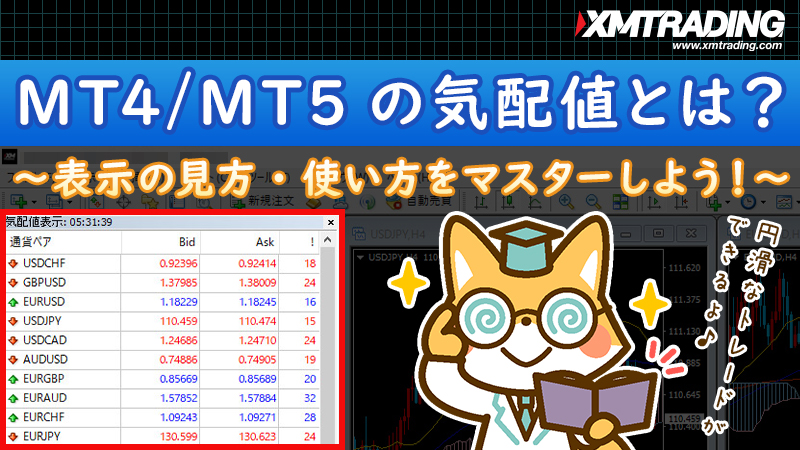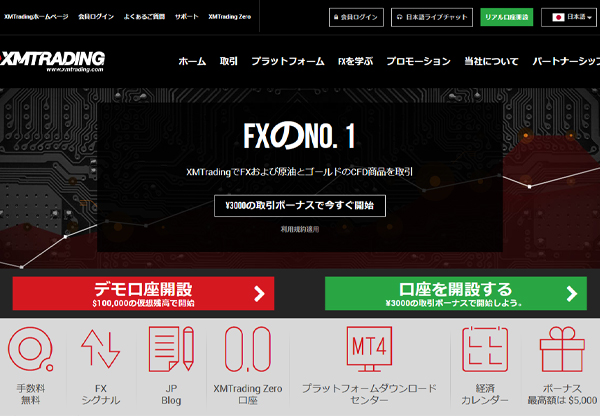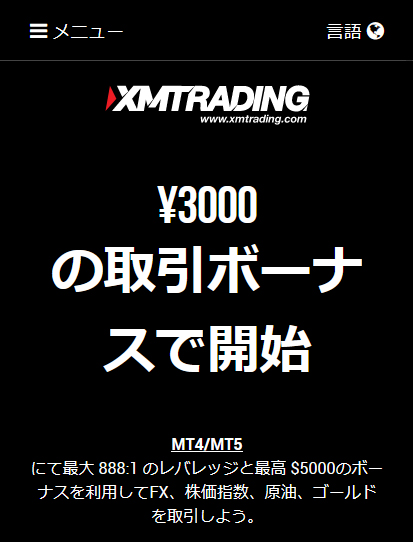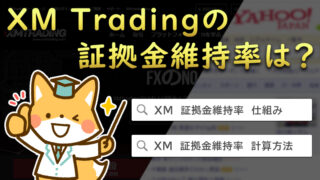こんにちはブチにゃんです!
XM(XMTrading)で取引をする上で欠かせないのがMT4/MT5。MT4/MT5をダウンロード・インストールしたまではいいものの、説明の中でよく出てくる「気配値って何?」と思われる初心者の方は多いのではないのでしょうか。
今回の記事ではその「気配値」の表示の見方から表示項目の追加・削除方法などを始めとした使い方を詳しく解説していきたいと思います。
MT4またはMT5どちらを使用するかお悩みの方は、以下の記事を参考にしてみてください。
XMの口座開設はたったの3分で完了!スタンダード口座・レバレッジ1000倍・MT5でFXを始めよう!
また「ブチにゃんが無料EAで稼いでいる方法を知りたい」というは以下の記事も必見です。無料EAを使って稼ぐために必要なノウハウを全てまとめた完全版の記事となっています。
【気配値って何?】気配値の見方
気配値(けはいね)とは、通貨ペアの現在の売り手が売たい価格(Bid)と買い手が買いたい価格(ask)のことです。英語では「quote(クウォート)」と呼ばれています。
MT4/MT5を開くと左側に「気配値」が表示されており、ここでレートを確認しながら実際にトレードしていくことになります。

価格の色が青と赤がありますが、青色が価格が上昇していることを示し、赤色が価格が下降していることを示しています。
気配値はデフォルトで既に表示されているので設定は特に必要がありませんが、気配値を非表示にしたい場合は、「上下矢印のアイコン」をクリックすることで表示・非表示を切り替えることも可能です。
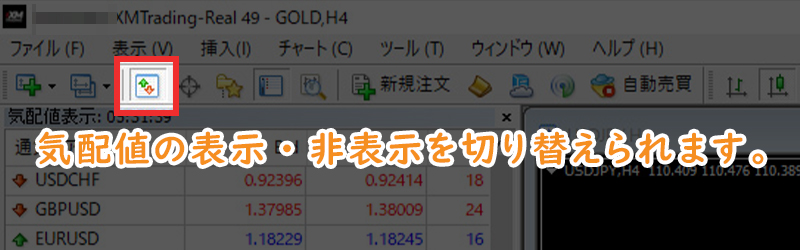
また、気配値では現在のレートを確認する以外にも出来ることがあるので、詳しく見て行きましょう。
まずは気配値で何が出来るのかを大まかに把握していただくために、気配値を右クリックすると表示されるメニューについて簡単に説明しておきたいと思います。
気配値メニューの内容
MT4/MT5の気配値で右クリックをすると気配値のメニューが表示されます。
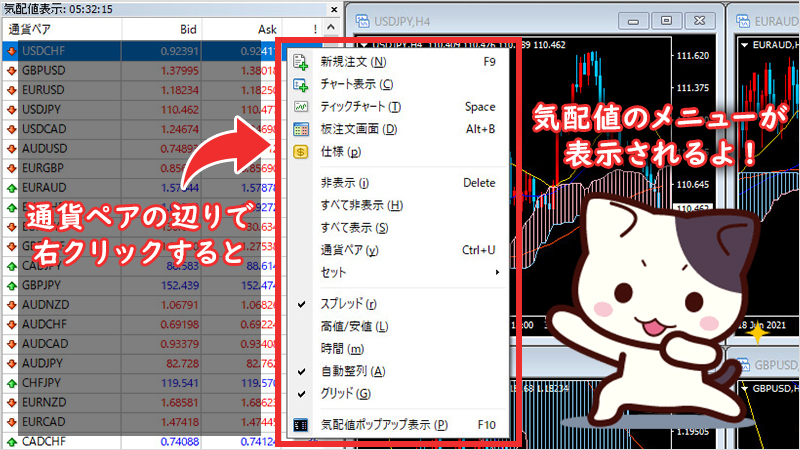
気配値のメニューの内容は以下のようになっています。
(※1)ティックチャートとは、一定時間内の注文成立(約定)の件数、1回の注文毎の成立価格を結んでグラフにしたもので、注文数や値動きを確認することが可能。
(※2)板注文の「板」とは、価格毎の買い注文と売り注文の一覧表のことを指し、この板を見てから注文することを板注文と言います。
(※3)チャートを視覚的に分かりやすくするための格子状の白い点線のことです。
気配値のメニュー内容を見てお分かりいただけるかと思いますが、注文関連以外は気配値ウィンドウに何を表示するかという設定がほとんどになります。
必要な情報と不必要な情報が混在していると、探すのも手間ですし間違えてトレードしてしまったなんてことにもなりかねません。スムーズにトレードを行うために、予め自分にとって必要な情報を選別し、気配値を整理しておくようにしましょう。
XMの口座開設はたったの3分で完了!スタンダード口座・レバレッジ1000倍・MT5でFXを始めよう!
気配値ウィンドウの使い方
MT4/MT5の気配値ウィンドウの主な使い方としては、「通貨ペアの現在の価格を確認する」「注文する」「新規でチャートを作成する」になりますが、その他にも以下のようなことが可能です。
「通貨ペアの価格を確認する」については、「【気配値って何?】気配値の見方」でも記述した通り、通貨ペアの現在の売り手が売たい価格(Bid)と買い手が買いたい価格(ask)を確認することが可能です。
「注文する」と「新規でチャートを作成する」については以下の記事で、詳しく解説しているのでご覧ください。

その他の項目については詳しく使い方を解説していきます。
通貨ペアを追加・削除する
MT4/MT5の気配値ウィンドウからデフォルトの通貨ペア以外の通貨を追加・削除します。また、気配値を「すべて表示」にしている場合も、取引する通貨ペアや銘柄以外を表示していると探すのもひと手間になってしまうので、整理しておくことをオススメします。
【STEP1】気配値を「すべて表示」にしている場合は、気配値は「すべて非表示」にする
気配値を「すべて表示」にしている場合は、気配値ウィンドウで右クリックして気配値メニューを開き、「すべて非表示」をクリックしてください。デフォルトの通貨ペアのみが表示された状態になります。
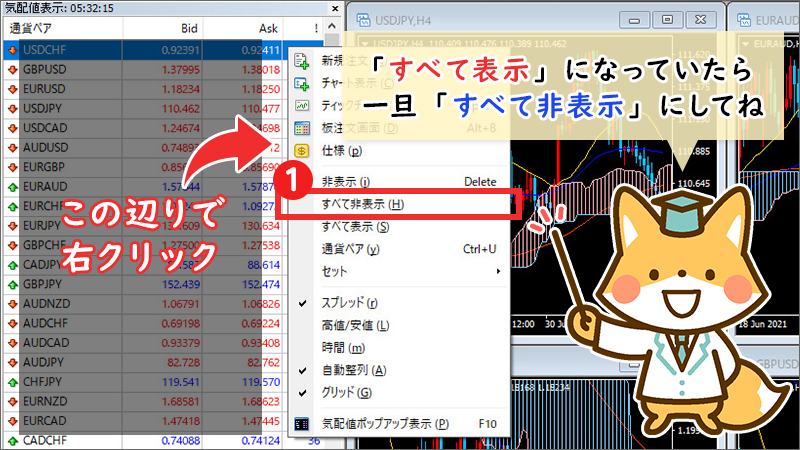
【STEP2】気配値メニューの「通貨ペア」をクリック
気配値ウィンドウで右クリックして気配値メニューを開き、「通貨ペア」をクリックして「通貨ペアリスト」のウィンドウを開いてください。
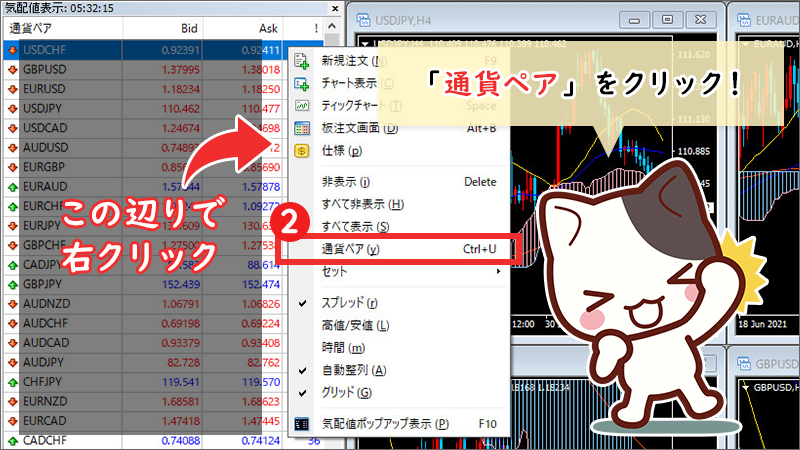
【STEP3】表示する通貨ペアを選び「表示」をクリック、または非表示する通貨ペアを選び「非表示」をクリックして完了!
「通貨ペアリスト」の中から表示する通貨ペアを選び、「表示」ボタンをクリックします。通貨ペアを非表示にする場合は、非表示にする通貨ペアを選び、「非表示」ボタンをクリックしてください。
「通貨ペアリスト」ウィンドウで通貨ペアが表示・非表示になっているかを見分けるポイントがあり、通貨ペア名の左側にある「$マーク」が黄色の場合は表示している、グレーの場合は非表示になっています。
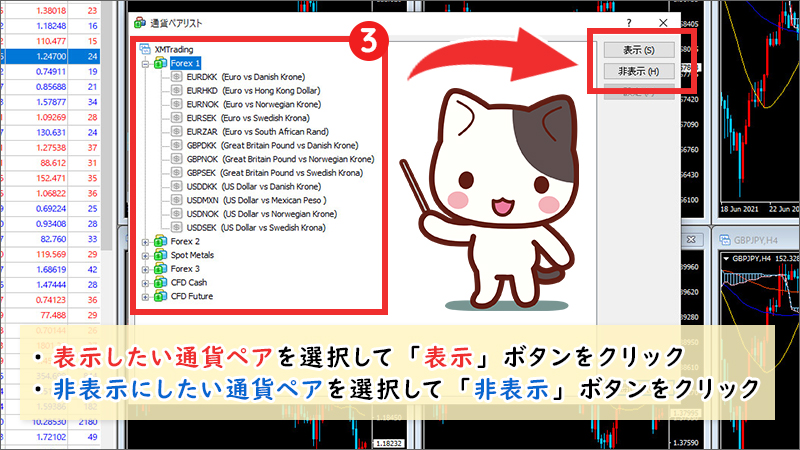
表示項目を追加・削除する
MT4/MT5の初期の気配値は、Bid(売りたい価格)とask(買いたい価格)のみが表示された状態ですが、「スプレッド」「高値/安値」「時間」を追加で表示することが可能です。
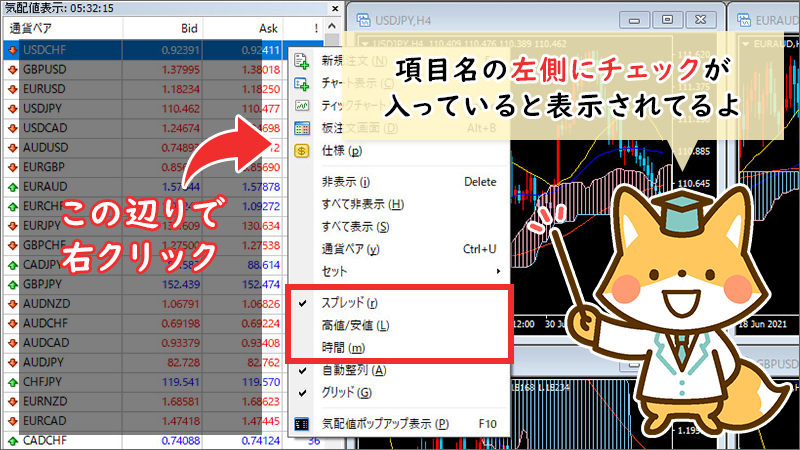
メニューの左側にチェックが入っていると表示した状態、入っていないと非表示の状態となっています。クリックすることでいつでも変更可能で、それぞれチェックを入れると以下のような表示になります。
スプレッドが表示された状態
MT4ではスプレッドを表示すると項目名が「!マーク」で表記されますが、MT5では「スプレッド」とちゃんと表記されています。
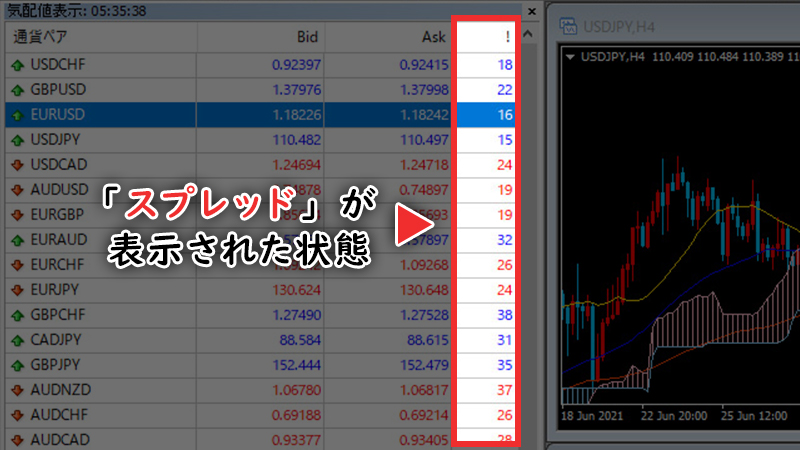
高値/安値が表示された状態
気配値ウィンドウの右側に高値/安値が表示されます。

時間が表示された状態
気配値ウィンドウの右側に時間が表示されます。

XMの口座開設はたったの3分で完了!スタンダード口座・レバレッジ1000倍・MT5でFXを始めよう!
表示する通貨ペアのセットを作成して保存する
MT4/MT5の気配値に表示する通貨ペアのセットを作成し、保存することが可能です。保存したファイルはいつでも読み込んで気配値ウィンドウに表示させることができます。
例えば、気配値に表示させたい通貨ペアを状況によって変更する場合などに、通貨ペアのセットを作成しておけば初めから通貨ペアの設定をしなくても保存したセットを読み込むだけなので手間を省くことができるわけです。
【STEP1】気配値メニューで「セット」を選択して、「名前を付けて保存」をクリック
気配値ウィンドウで右クリックして気配値メニューを開き、「セット」を選択し、「名前を付けて保存」をクリックします。
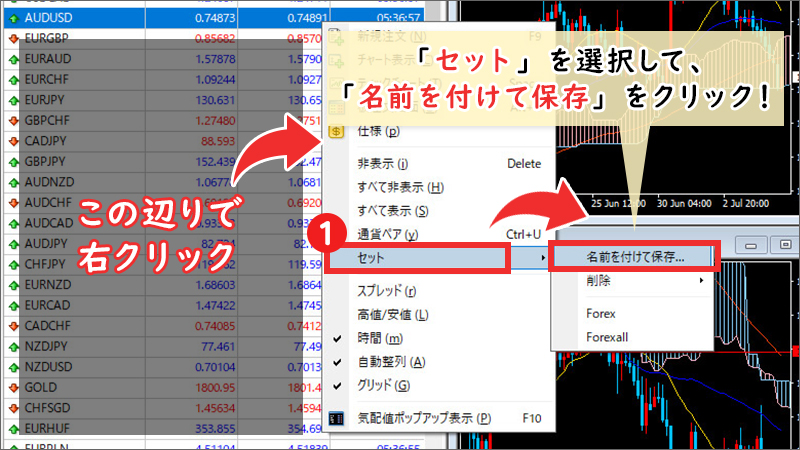
【STEP2】保存するファイル名を入力し、「保存」をクリック
「名前を付けて保存」ウィンドウが表示されるので、保存するファイル名を入力して、「保存」ボタンをクリックしてください。
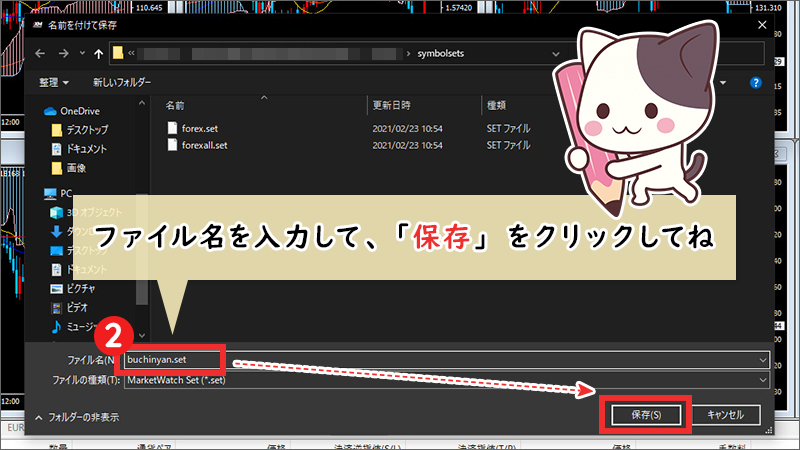
【STEP3】保存したセットを読み込む場合は、「セット」を選択して、保存したファイル名をクリック
保存したセットを読み込む場合は、気配値メニューを開き「セット」を選択して、保存したファイル名をクリックします。
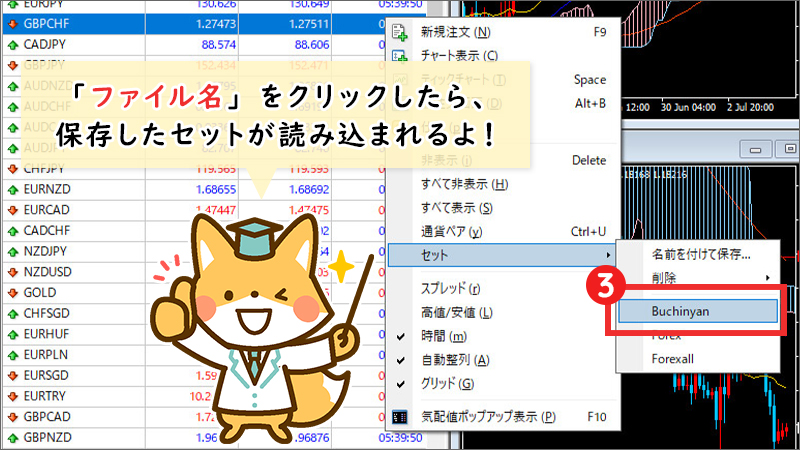
気配値ポップアップを表示する
MT4/MT5の気配値ポップアップを表示することで、パソコン上で別の作業をしていてもレートを確認することが可能です。
気配値メニューを開き、「気配値ポップアップ表示」をクリックすると、画面に小さく気配値を表示できます。
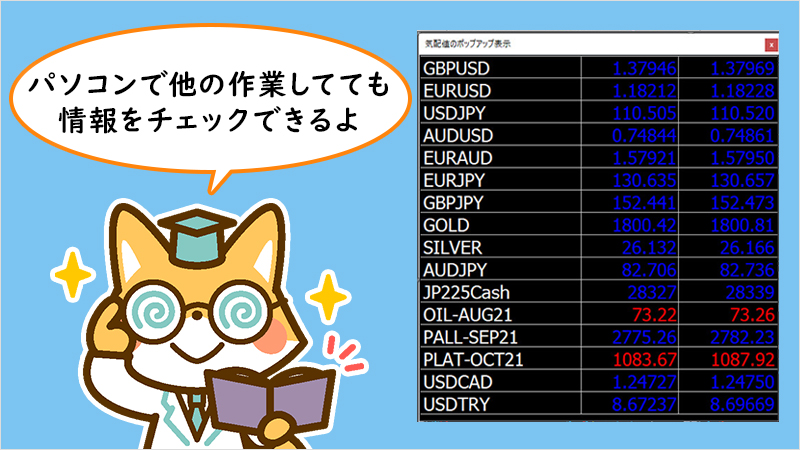
パソコン上で別の作業をしながら気配値を確認したい場合は、さらに「気配値ポップアップ表示」パネルで右クリックして、メニュー一覧から「常時前面表示」を選択しましょう。「常時前面表示」を解除したい場合は、再度メニュー一覧から「常時前面表示」をクリックします。
また、「気配値ポップアップ表示」パネルで右クリックして、メニュー一覧から「全画面表示」を選択すると、「気配値ポップアップ表示」を全画面で表示することも可能です。
ただし、「気配値ポップアップ表示」を利用する際に気を付けていただきたいのが、気配値に表示している通貨ペアが多いとポップアップとして表示した時に、文字サイズが小さくなり非常に見辛くなってしまうので、ある程度選別してから利用するようにしてください。
まとめ
XM(XMTrading)で取引をする上で欠かせないMT4/MT5の「気配値」ついて紹介しました。
今回のポイントをおさらいしておきましょう。
気配値は、MT4/MT5を使ってトレードするのに必要不可欠なものです。
現在のレートを確認して注文したり、チャートを作成するのはもちろん、通貨ペアや表示項目を追加・削除し、自分専用にカスタマイズすることでより円滑なトレードが可能になります。
気配値の見方・使い方をマスターしてXMでのトレード術を極めて行きましょう!
XMの口座開設はたったの3分で完了!スタンダード口座・レバレッジ1000倍・MT5でFXを始めよう!
この度、「ブチにゃんが無料EAで稼いでいる方法を知りたい」という声に応えて、無料EAのノウハウを全てまとめたコンテンツを作成しました!無料EA(自動売買)について興味がある人は以下の記事も要チェックです!
- 自動売買(EA)の始め方
- 稼ぐためのノウハウ
- 無料EAの探しから
- 具体的にブチにゃんが増やした方法
もし分からないことがあればブチにゃんのTwitterアカウント『@Buchinyan79』にて気軽に質問してください!

ブチにゃんのアカウントはコチラ:@Buchinyan79